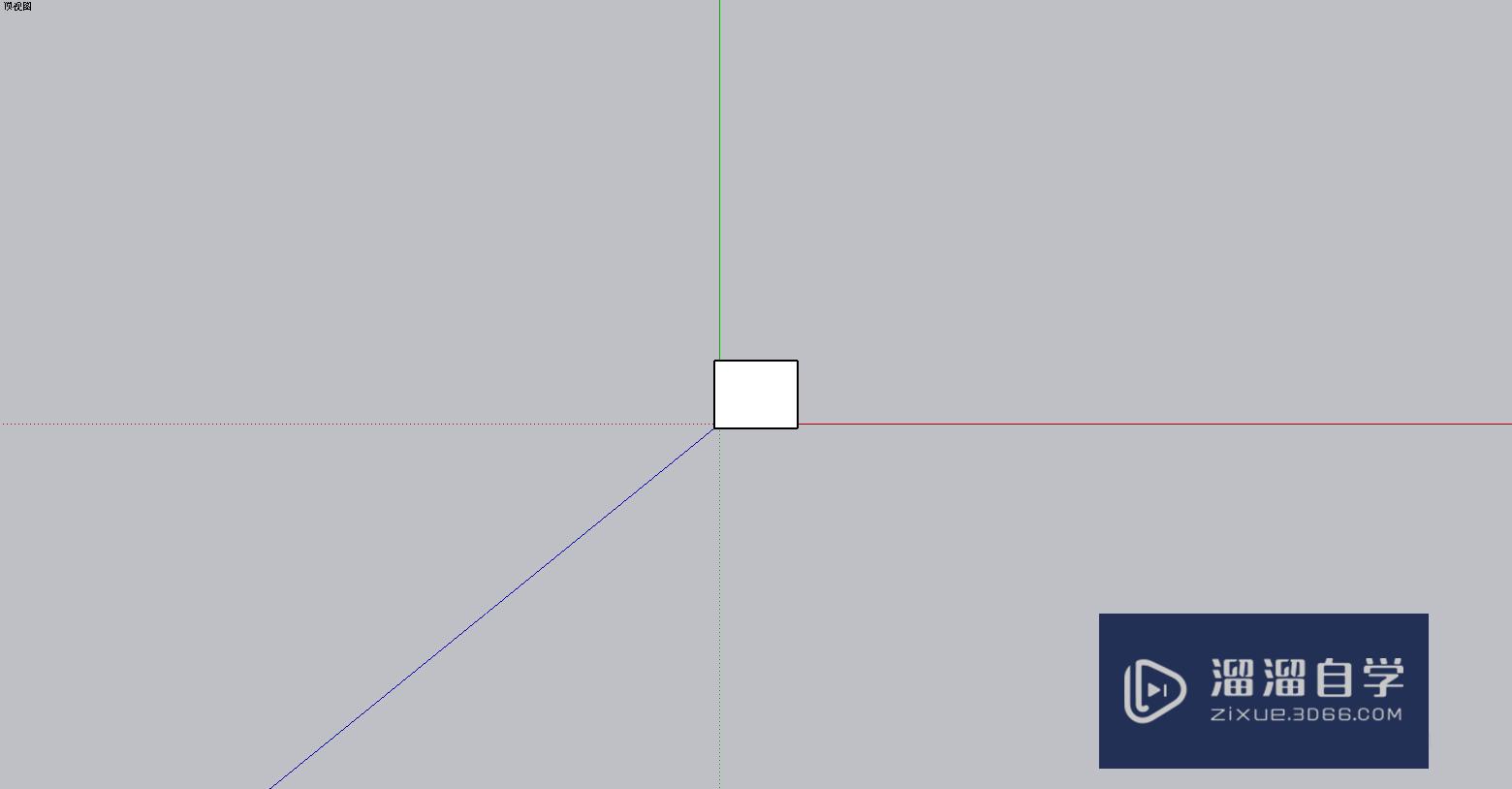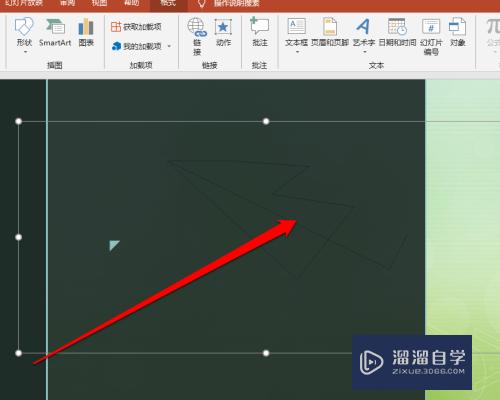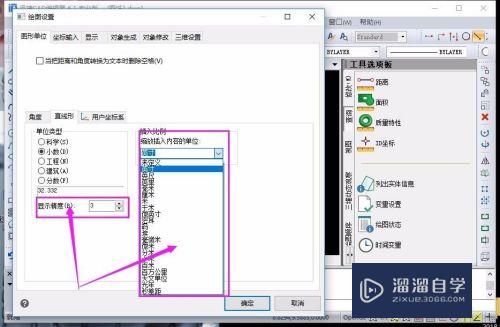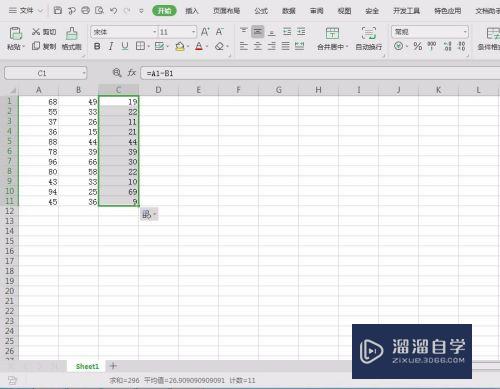CAD2017恢复默认怎么设置(cad2017如何恢复默认设置)优质
CAD软件的功能很多。因此也产生很多快捷键。很多热键会进行冲突。所以我们可以进行自定义设置。但有时候改多了。容易忘记这个时候就需要回复默认。下面一起来看看CAD2017恢复默认怎么设置吧!
工具/软件
硬件型号:雷神(ThundeRobot)911Zero
系统版本:Windows7
所需软件:CAD2017
方法/步骤
第1步
打开进入CAD2017后。在命令栏中输入“OP”命令。输入键盘空格键或者enter键确认命令。
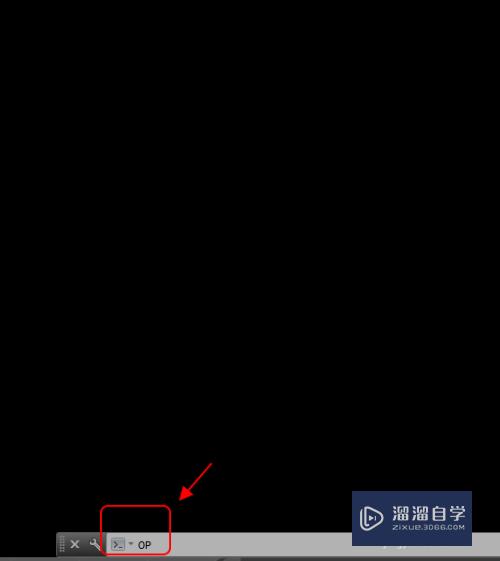
第2步
确定执行OP命令后。进入选项页面。
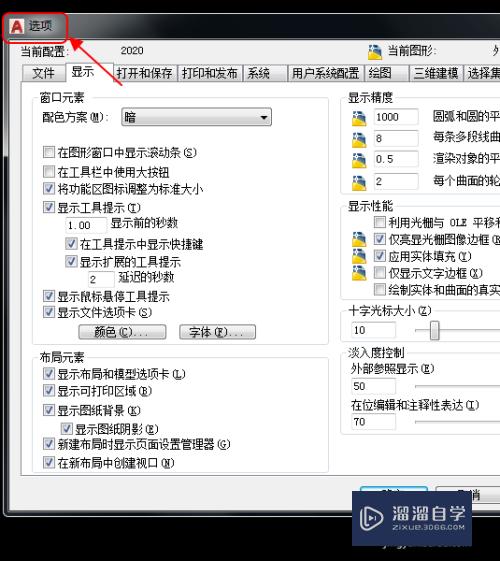
第3步
在选项页面中。找到“配置”按钮。点击“配置”切换至“配置”页面。
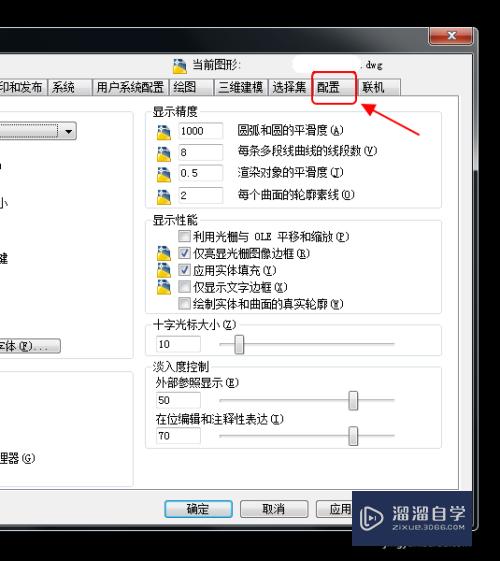
第4步
切换至配置页面后。选择目前使用的配置。点击右侧的重置选项。重置可用配置。
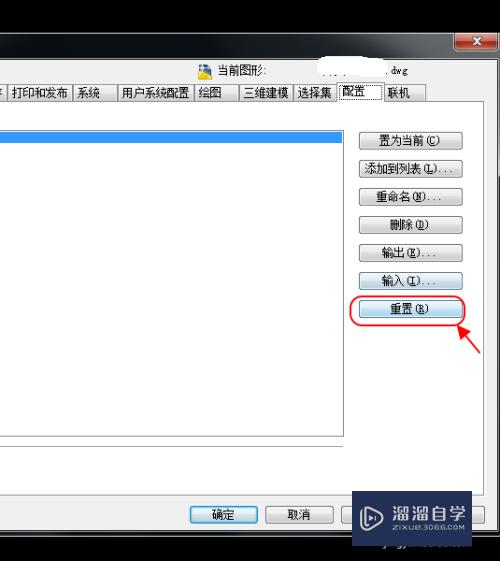
第5步
点击重置选项后出现提示框。点击提示框中的“是”。即可重置恢复AutoCAD2017默认设置。
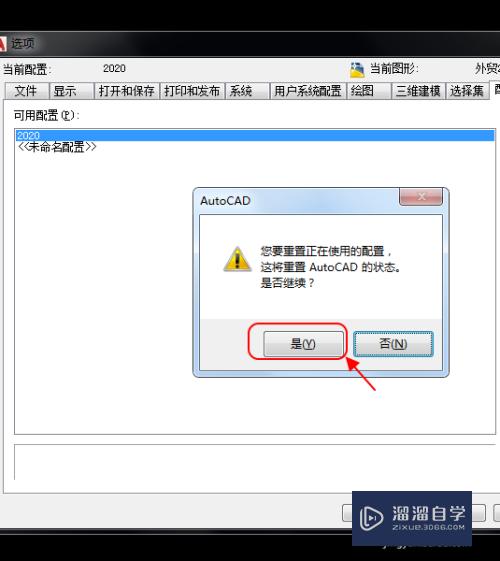
总结
1.在命令栏中输入“OP”命令。输入键盘空格键或者enter键确认命令
2.进入选项页面
3.找到“配置”按钮。点击“配置”切换至“配置”页面
4.选择目前使用的配置。点击右侧的重置选项。重置可用配置
5.点击提示框中的“是”。即可重置恢复AutoCAD2017默认设置
以上关于“CAD2017恢复默认怎么设置(cad2017如何恢复默认设置)”的内容小渲今天就介绍到这里。希望这篇文章能够帮助到小伙伴们解决问题。如果觉得教程不详细的话。可以在本站搜索相关的教程学习哦!
更多精选教程文章推荐
以上是由资深渲染大师 小渲 整理编辑的,如果觉得对你有帮助,可以收藏或分享给身边的人
本文标题:CAD2017恢复默认怎么设置(cad2017如何恢复默认设置)
本文地址:http://www.hszkedu.com/63957.html ,转载请注明来源:云渲染教程网
友情提示:本站内容均为网友发布,并不代表本站立场,如果本站的信息无意侵犯了您的版权,请联系我们及时处理,分享目的仅供大家学习与参考,不代表云渲染农场的立场!
本文地址:http://www.hszkedu.com/63957.html ,转载请注明来源:云渲染教程网
友情提示:本站内容均为网友发布,并不代表本站立场,如果本站的信息无意侵犯了您的版权,请联系我们及时处理,分享目的仅供大家学习与参考,不代表云渲染农场的立场!